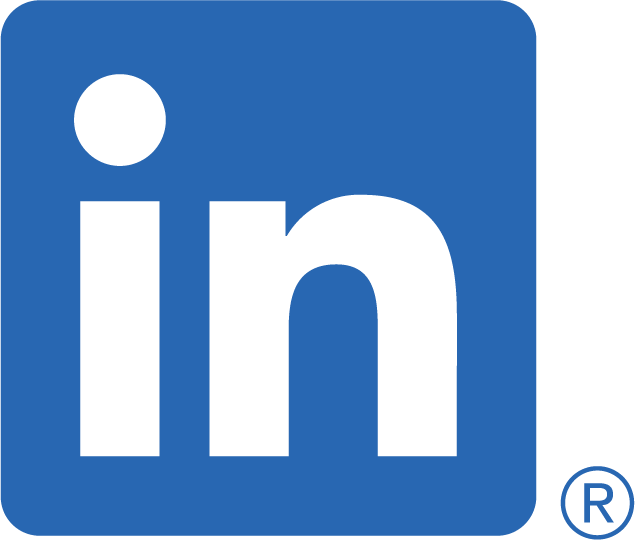こんにちは、テクノポートの渡部です。皆様がお持ちのホームページはどのような手法で制作されているでしょうか?こちらの記事でも紹介していますが、汎用性が高く、更新などのメンテナンスも比較的簡単に行えるWordPressを使ってホームページを制作されている方も多いのではないでしょうか?最近では有料、無料のテンプレートを使って自分でも簡単にホームページを作れるようになってきています。
本日はWordpressで制作されたホームページのバックアップの取り方についてご紹介します。
この記事の目次
通常とは違うバックアップの取り方
WordPressを使って制作されたホームページには便利な「プラグイン」を入れることで、簡単にバックアップを取ることができます。
以前に紹介した様なFTPにつないで丸ごとダウンロードしてくるという様な手法もあります。この方法では、デザインや画像ファイル、Wordpressの設定ファイルなどはバックアップが取れますが、肝心の中身のテキストがぽっかり空いてしまうことになります。WordPressを使って制作されたホームページというのは、デザインなどについて書かれたHTMLやCSSのファイルと、実際の中身が書かれたデータベースのファイルが別々の場所にある為です。
おすすめのプラグイン
数あるバックアップのプラグインの中でオススメなのは下記2つです。どちらも一長一短なので、比べてみて自分にあった方を利用してください。どちらも無料で利用できます。(より機能が充実した有料版も有り)
UpdraftPlus
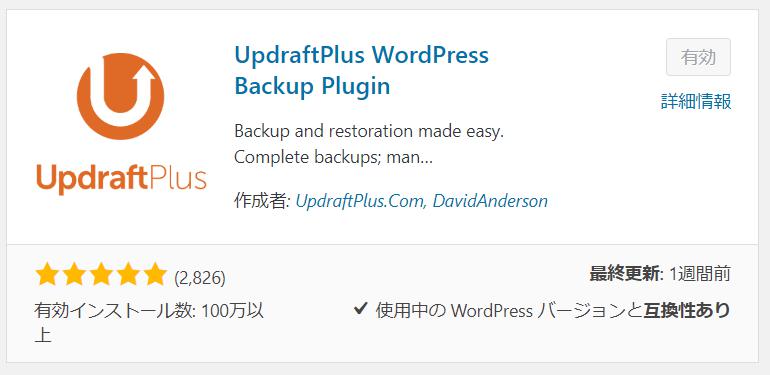
UpdraftPlusはバックアップのプラグインで最も利用されているプラグインです。大きな理由はバックアップだけでなく、復旧もできる優れ物だということです。バックアップの先には他のFTPサーバーや、プラグイン専用のサーバー(有料)、E-mail、DropBoxなどが選べますが、別のアドオンを入れたり、そのアカウントを作ったりと少しコツが必要です。
とはいえ、設置しているサーバーがダウンした時の為のバックアップなので別のサーバーに取ることが推奨されるのは当然のことです。設定さえできれば非常に有力なプラグインなので是非挑戦してみてください。
詳しい使い方はこちらを参照ください。
ただ、バックアップのスケジュールを月に一回等の設定はできるものの、何日の何時というように細かい設定ができないという難点があります。(時間指定をするには有料版へのアップグレード(7,500円/年)が必要)
BackWPup
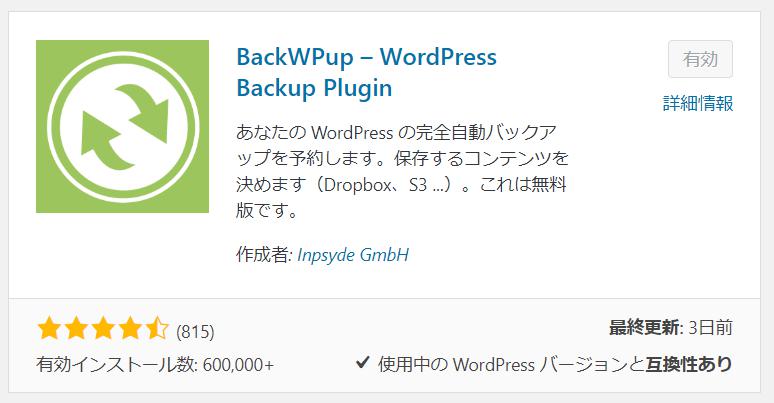
backWPupは簡単にバックアップを取れるプラグインの一つで、もちろん無料で利用できます。初心者の方は個人的にこちらがおススメです。
バックアップ先は先ほどと同じ場所の他、同じサーバー内フォルダが選べます。サーバー内のフォルダに残しておいても、サーバー自体がダウンした際には復旧できませんが、「カスタマイズをしていてホームページを壊してしまった」「外部からの改ざんをうけて壊れてしまった」という様な時にはここにバックアップがあるだけでも復旧することができます。取得したバックアップのファイルはプラグインの中からダウンロードできるので、それを定期的にローカルに残しておくという多少の手動を挟めば、サーバー上以外にもバックアップを取れるので問題ありません。
また、こちらのバックアップのスケジュールは月に1回、週に1回などといった頻度や、実行する時間帯まで細かく設定できるので、アクセスがほとんどなくなる深夜の時間帯に設定することで、サーバーに負荷がかかることなくバックアップを取ることができます。
詳しい使い方はこちらを参照ください。
欠点としてはUpdraftPlusとは違い復旧機能がついていないので、復旧させるためにはWebに関する相応の知識が必要です。
一度入れてしまえばあとは自動で
手動で定期的にとなると面倒なバックアップですが、Wordpressのプラグインは基本的には一度設定してしまえば、後は自動でバックアップを取り続けてくれます。もし、Wordpressのホームページでバックアップのプラグインが入っていない方は挑戦してみてください。
ホームページの制作を外注していて心配な方は、一度ホームページの制作会社に聞いてみてください。